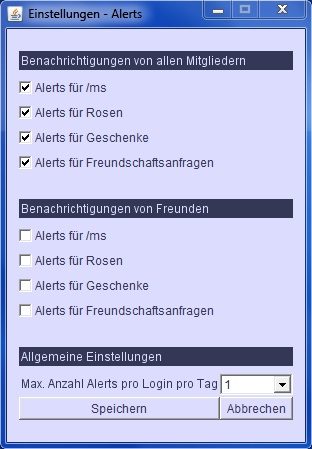KKeine Bearbeitungszusammenfassung |
Weiteren Alert Smiley hinzugefügt. |
||
| (2 dazwischenliegende Versionen von 2 Benutzern werden nicht angezeigt) | |||
| Zeile 20: | Zeile 20: | ||
# Email-Alerts: "Konfigurieren" | # Email-Alerts: "Konfigurieren" | ||
Außerdem kann man mit etwas Glück einen von | Außerdem kann man mit etwas Glück einen von drei Smileys ([[Datei:Message In A Bottle Boy.gif]] [[Datei:Message In A Bottle Girl.gif]] [[Datei:Message In A Bottle Pirate.gif]]) bei Aktivierung der Email-Alerts erhalten. | ||
== Vorschau == | == Vorschau == | ||
| Zeile 26: | Zeile 26: | ||
== Weiterführende Informationen == | == Weiterführende Informationen == | ||
* | * [[/alerts]] - Informationen zur Funktion | ||
[[Kategorie:Begriffserklärung]] | |||
Aktuelle Version vom 9. Oktober 2022, 12:28 Uhr
Allgemeines
Die Email-Alerts (übersetzt: "Email-Alarmsignale") sind dafür da um bei den jeweiligen Sachen via Email informiert zu werden.
Es gibt verschiedene Arten um zu den Einstellungen der Email-Alerts zu gelangen.
- Über die Funktion /alerts
- /alerts
- Über die Funktion /edit
- /edit oder /e
- "Chateinstellungen"
- Email-Alerts: "Konfigurieren"
- Über das eigene Profil
- /w oder Rechtsklick auf den eigenen Nicknamen
- linke Spalte "Profil bearbeiten" oder "Bearbeiten" neben den Tabs
- "Chateinstellungen"
- Email-Alerts: "Konfigurieren"
Außerdem kann man mit etwas Glück einen von drei Smileys (

![]() ) bei Aktivierung der Email-Alerts erhalten.
) bei Aktivierung der Email-Alerts erhalten.
Vorschau
Weiterführende Informationen
- /alerts - Informationen zur Funktion